Настраиваем бесплатный мониторинг позиций сайта
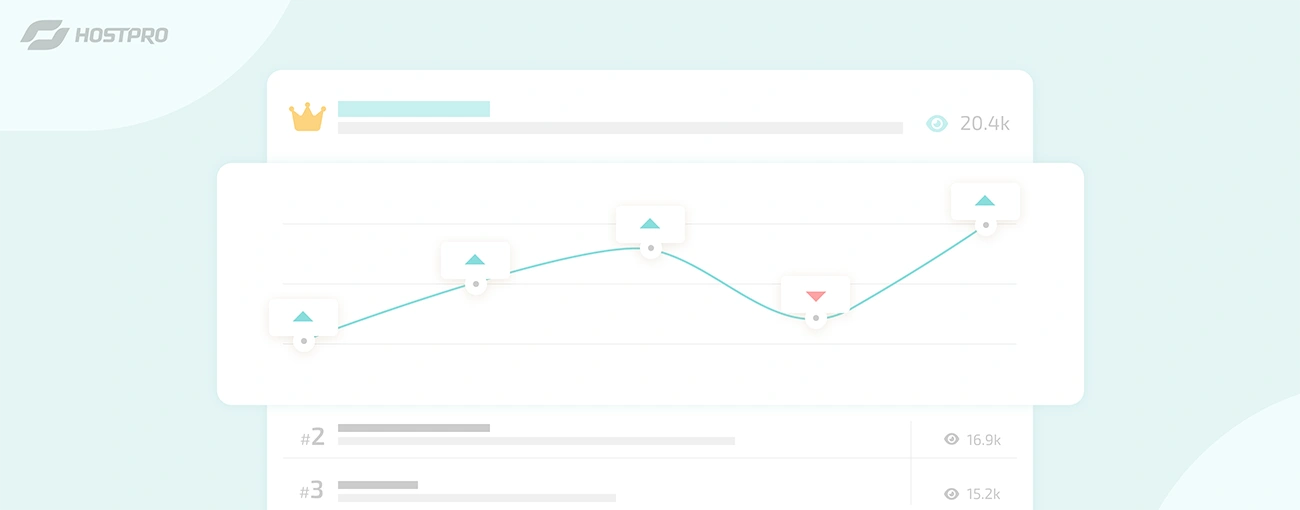
В этом исследовании мы выясним, как создать отчет для отслеживания позиций сайта в поисковой системе Google с помощью бесплатных инструментов. Весь процесс займет у нас минут 10-15, а в результате мы получим полнофункциональный отчет о позициях нашего сайта по главным ключевым словам.
Мониторить поисковые рейтинги, конечно, можно и с помощью специальных сервисов, в частности Serpstat, SeRanking, Semrush, Ahrefs. Но когда у вас еще нет предусмотренного бюджета на мониторинг позиций сайта, перечисленные инструменты не подойдут. Все они хоть и имеют бесплатный пробный период, но в основном он ограничен 7-14 днями, а в Ahrefs для пользования бесплатными инструментами нужно еще дополнительно подтвердить домен.
Что влияет на ранжирование сайта в поисковых системах?
На самом деле на ваше место под гугловским солнцем влияет очень много факторов. Но по собственному опыту, мы бы выделили:
Контент. Во-первых, важно разумное использование ключевых слов, которые помогают поисковым системам и пользователям понять, о чем идет речь на странице. Для поисковой оптимизации страниц сайта на WordPress можно воспользоваться плагином Yoast SEO.
В связи с нашествием контента, созданного нейросетью, в частности, ChatGPT, по недавним рекомендациям Google, на ваши позиции будет влиять еще и концепция EEAT (experience, expertise, authoritativeness, trustworthiness) – экспертность контента и то, насколько «людьми и для людей» он написан.
Линкбилдинг. Когда авторитетный ресурс ссылается на ваш сайт, это хорошо. Когда десятки или сотни «хороших» сайтов ссылаются на вас, то для поисковых алгоритмов это означает, что вы делаете что-то очень правильное и пользователям надо вас увидеть.
Хостинг. Быстродействие сервера, на котором размещается ваш сайт, а также его надежность и местонахождение в значительной степени влияют на SEO. Поэтому лучше сразу выбирать такого хостингового провайдера, который гарантирует новое производительное железо (NVMe-диски и мощные серверы) и высокий аптайм (от 99,9%). Также желательно, чтобы локация сервера совпадала с регионом вашей ЦА.
Оптимизация и кэширование. Сжатые изображения, чистый код, отсутствие большого количества плагинов и настроенное кэширование (желательно на уровне сервера) позволяют ускорить загрузку страниц сайта. Все мы знаем, что медленные сайты имеют высокий показатель отказов и плохо ранжируются. Поэтому за этим параметром нужно постоянно следить. Делать это можно через Google PageSpeed Insights, например.
Наличие SSL-сертификата. Если к сайту не подключен SSL-сертификат, некоторые пользователи могут даже не попасть на него. В таких случаях всплывает предупреждение о том, что соединение не защищено. Соответственно – выше показатель отказов и «нелюбовь» поисковых систем. Инструкции по подключению бесплатного и платного SSL-сертификатов.
Метаинформация. Мета-описание все еще является эффективным способом сообщить поисковым системам, о чем идет речь на конкретной странице, поэтому не забывайте добавлять его. Кроме того, метаинформация может помочь сканерам индексировать новое содержимое быстрее и эффективнее.
Инструменты для формирования отчета мониторинга позиций
Для создания отчета мы будем использовать бесплатные инструменты от Google:
- Google Таблицы
- Google Search Console
- Google Looker Studio (обновленный Google Data Studio)
Шаг 1. Создаем таблицу с поисковыми запросами
В Google Sheets готовим таблицу с семантическим ядром, именно отсюда мы заберем данные в Google Looker Studio. Итак, создаем 3 колонки:
- поисковые запросы
- группы ключевых слов
- частотность

Шаг 2. Добавляем новый отчет в Google Looker Studio
Заходим на сервис Looker Studio. Нажимаем на кнопку «Создать отчет».
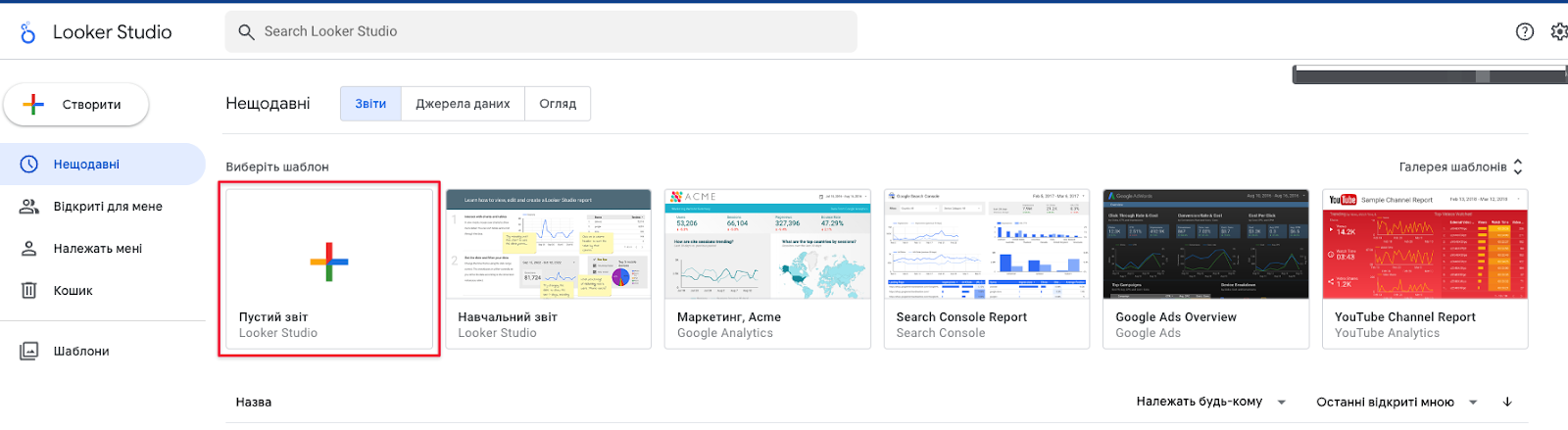
Шаг 3. Подключаем данные
На этом этапе мы подключаем данные из Google Search Console и Гугл Таблиц. Сначала через поиск находим Консоль Search Console → выбираем сайт, для которого будем делать отчет → Показ URL-адресов → Тип поиска «web» → «Добавить» → «Добавить в отчет».
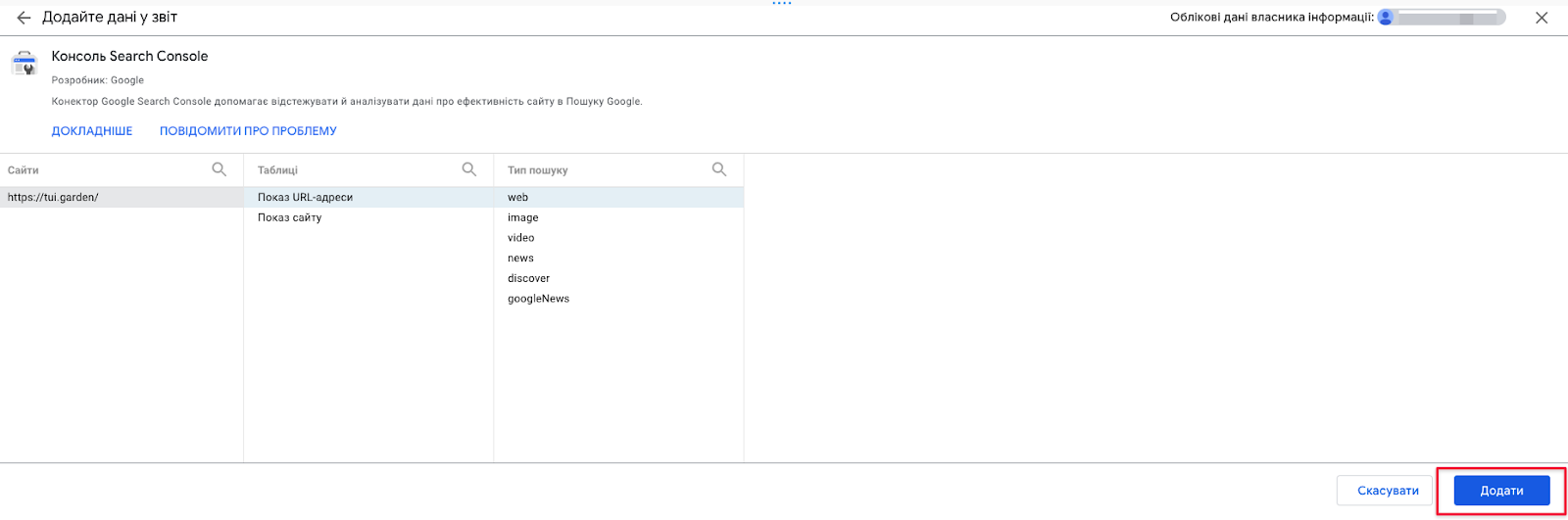
В результате автоматически создастся новая таблица, мы можем ее удалить. Далее нажимаем «Ресурс» → «Управлять добавленными источниками данных».
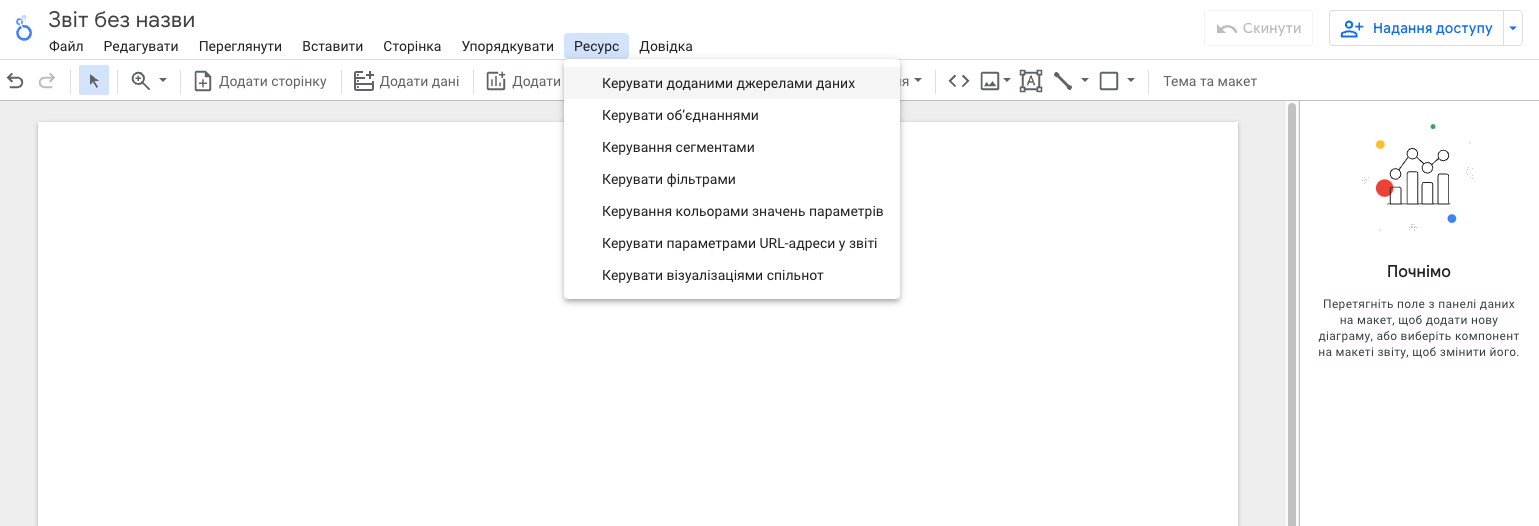
Далее нажимаем «Добавить источник данных» и добавляем нашу Google Таблицу с собранными поисковыми запросами. После этого тоже будет создана новая автоматическая таблица, ее также удаляем.

На следующем шаге нажимаем «Ресурс» → «Управлять объединениями» → «Добавить объединение». Это позволит нам объединить данные из консоли и таблицы.
Слева мы увидим нашу табличку с семантическим ядром. Нажимаем на кнопку «Связать с другой таблицей» и в добавленных источниках данных выбираем Консоль Search Console.
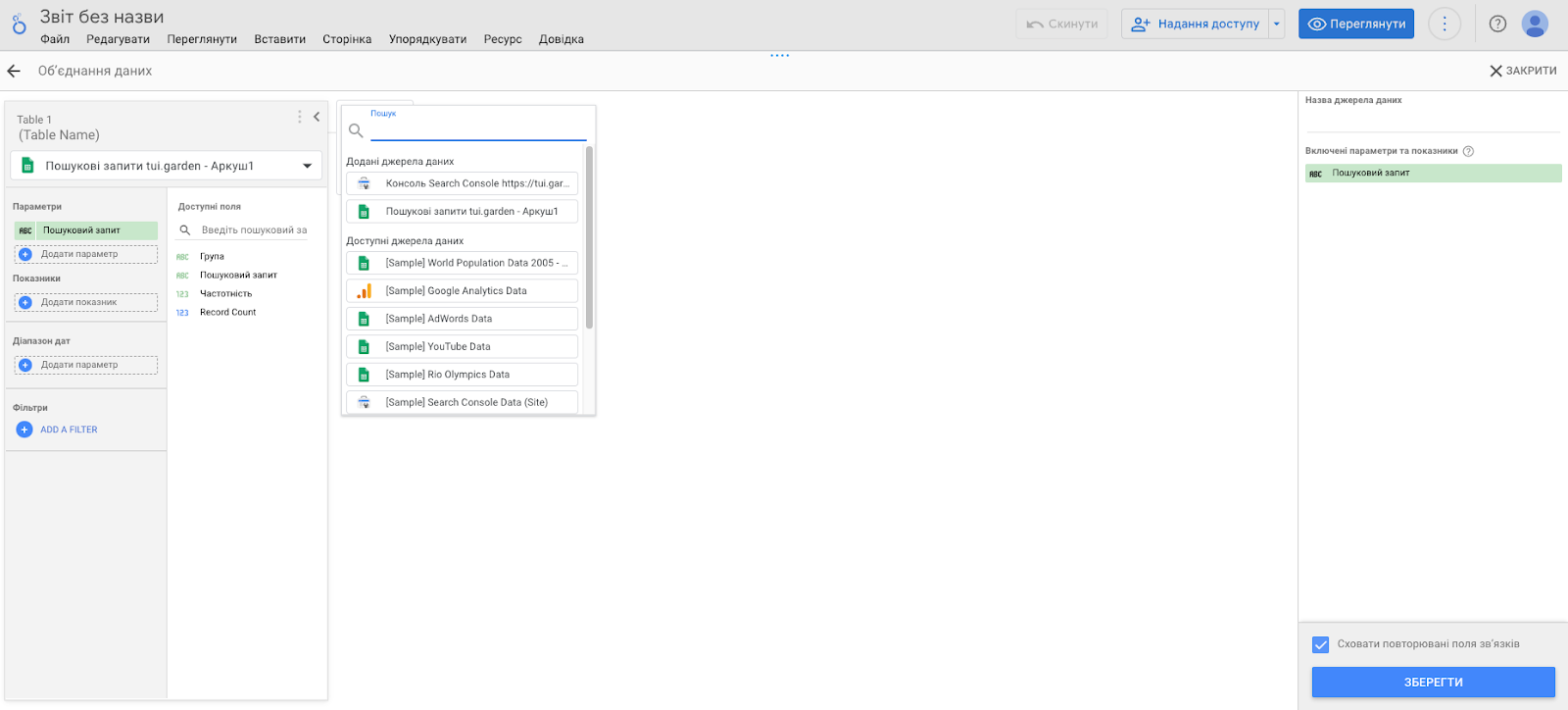
Далее нам нужно указать, по какому параметру будет происходить объединение данных. В нашем случае это будет поисковый запрос. Слева в Таблице уже выбран параметр Поисковый запрос, а вот в консоли нам нужно будет подставить параметр Query.
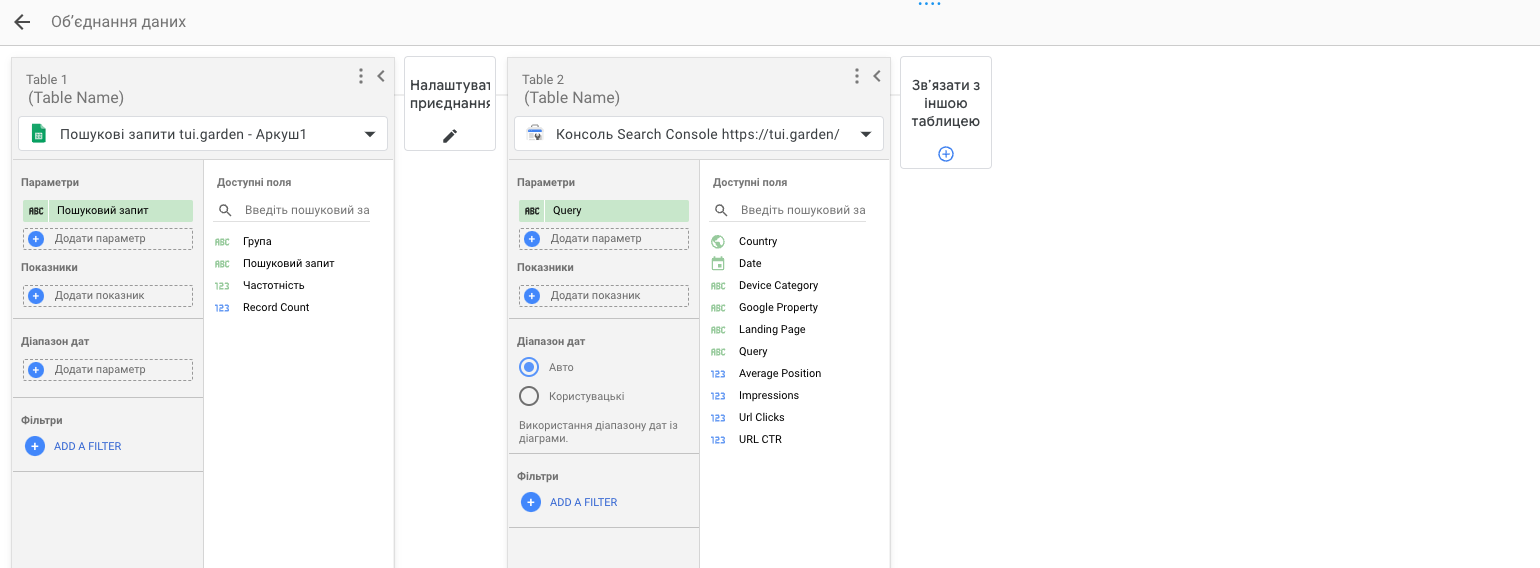
В «Настройках присоединения» выбираем «Левое внешнее». В «Условиях связи» указываем слева «Поисковый запрос», справа – «Query» и сохраняем.
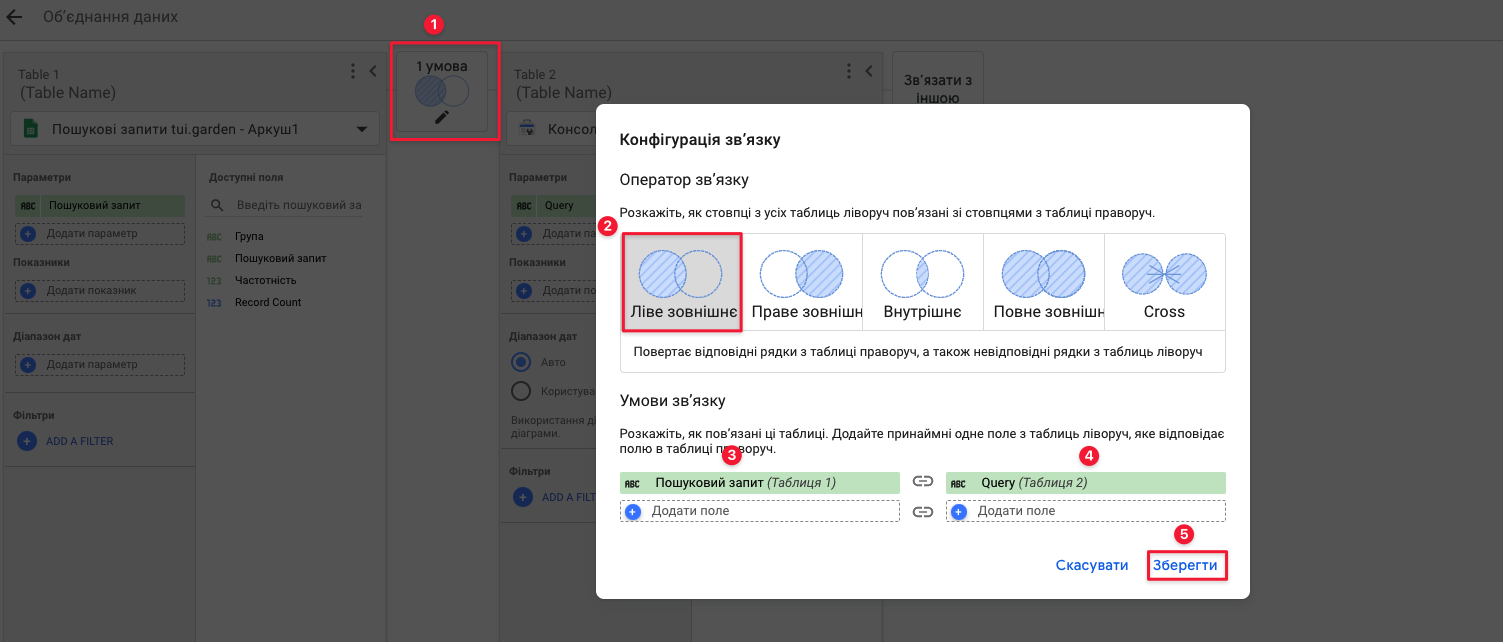
Затем перетаскиваем еще такие параметры для таблицы: «Группа», «Частотность». Для Консоли в параметры добавляем – «Date», «Device Category», «Country», а в показатели – «Average Position». Называем наш отчет. Сохраняем изменения.
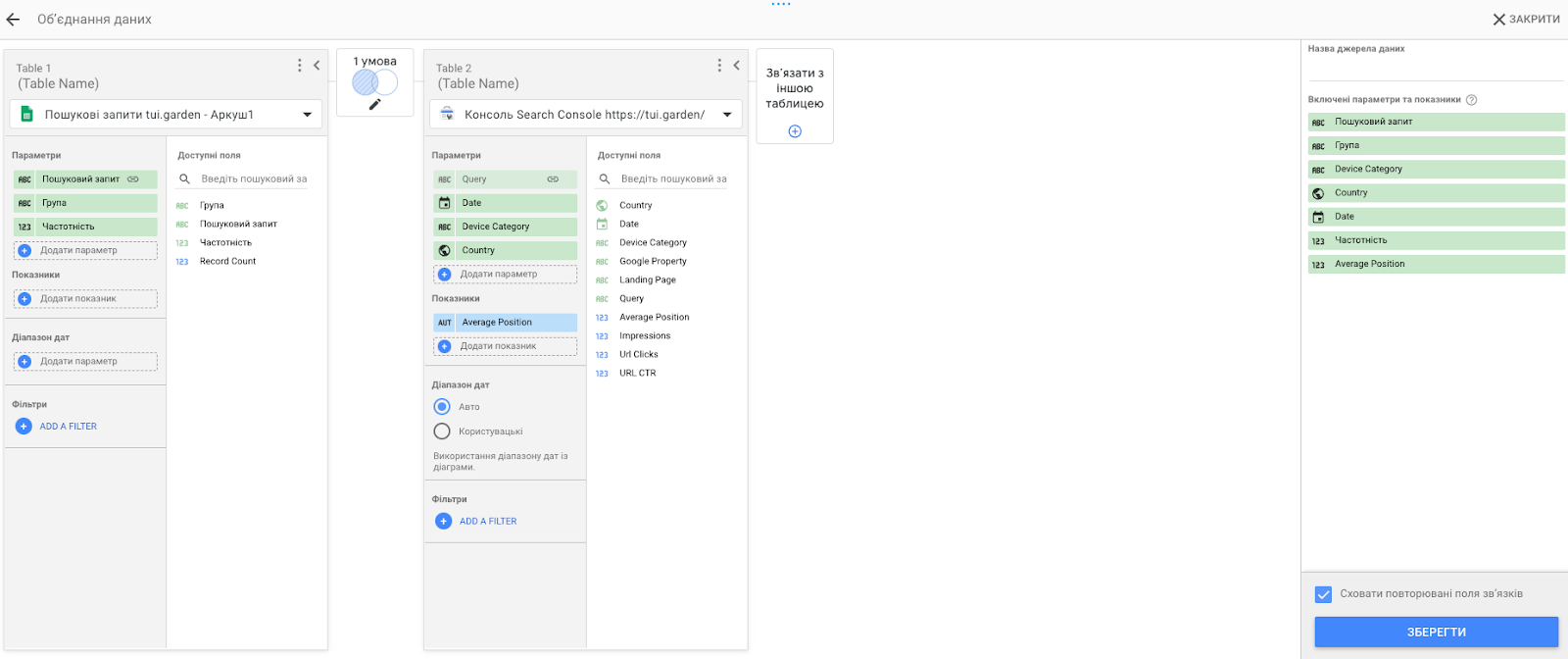
Шаг 4. Делаем сводную таблицу
В отчете переходим в «Добавить диаграмму» → «Сводная таблица». Упорядочиваем отчет для удобства.
- Источник данных выбираем «Объединенные данные» и только что созданный отчет.
- Размер строки – «Поисковый запрос». Размер столбца – «Date».
- Показатель – нужно с суммарной переключить на среднюю позицию.
- Сортировка – Столбец 1 – «Date».
Еще можно добавить к «Размеру строки» – «Группу» и «Частотность». И форматируем записи, например, чтобы наиболее высокие и наиболее низкие позиции подсвечивались разными цветами.
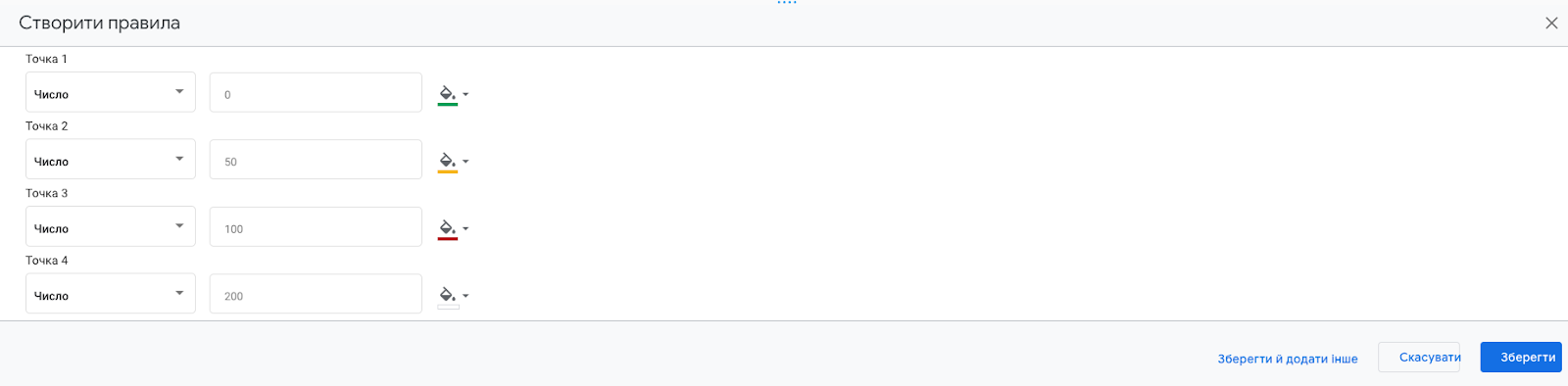
Шаг 5. Дорабатываем отчет
Добавляем диаграмму, которая выдает среднюю позицию в динамике
“Добавить диаграмму” → “Временные ряды”. Все предварительные настройки диаграммы (источник данных “Позиции в выдаче” и параметр “Date”) должны подтянуться автоматически, только в разделе “Показатель” нужно снова изменить позицию с суммарной на среднюю.
Добавляем элементы управления
Сортировка по группе ключевых слов
“Добавить элементы управления” → “Обратный список” → Элемент управления “Группа” вместо “Date”. Таким образом, мы сможем просматривать позиции по какой-то одной группе запросов.
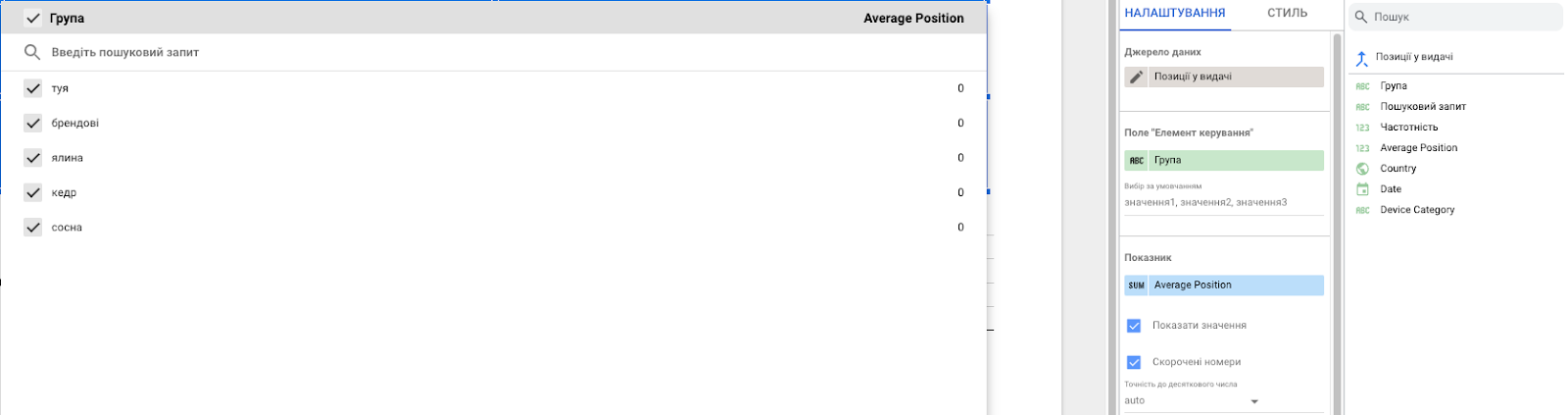
Сортировка по странам
“Добавить элементы управления” → “Обратный список” → Показатель “Country”
Сортировка по типу поиска (мобильный/десктопный/планшетный)
“Добавить элементы управления” → “Обратный список” → Показатель “Device category”.
Сортировка по диапазону дат
“Добавить элементы управления” → “Диапазон дат”.
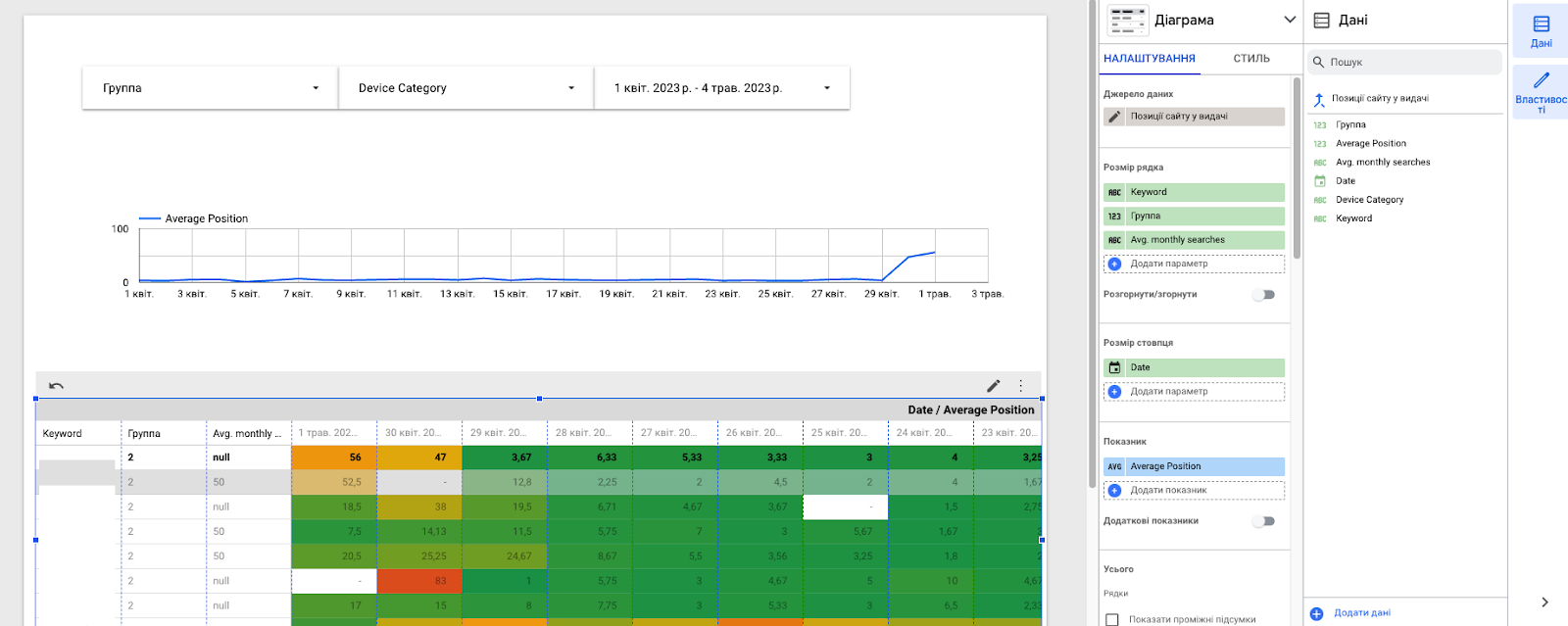
В завершение
Теперь мы имеем вполне функциональный инструмент анализа позиций сайта по датам, ключевым словам, группам ключевых слов, стране и типу поиска, отображенным в удобном формате.
Главными преимуществами такого способа отслеживания позиций сайта является то, что настроить его можно самостоятельно, быстро и бесплатно. Единственный минус – данные могут быть несколько устаревшими, потому что тянутся из Google Search Console, но если вы ориентируетесь на динамику позиций, этот недостаток некритичен.
Выбирайте в HostPro быстрый хостинг с поддержкой и SSL-сертификаты для лучшего ранжирования вашего сайта. Мы с радостью поможем с переездом от другого хостера, выбором тарифа и всеми необходимыми настройками 24/7.
Возможно, вас заинтересует
На своих ошибках учатся, а на ошибках конкурентов безболезненно выстраивают собственный бизнес. В этой...
Знаете, иногда решение о покупке – дело одной секунды. Вот почему так важно работать...
Холодное лезвие войны так или иначе коснулось каждого украинца, но в то же время...

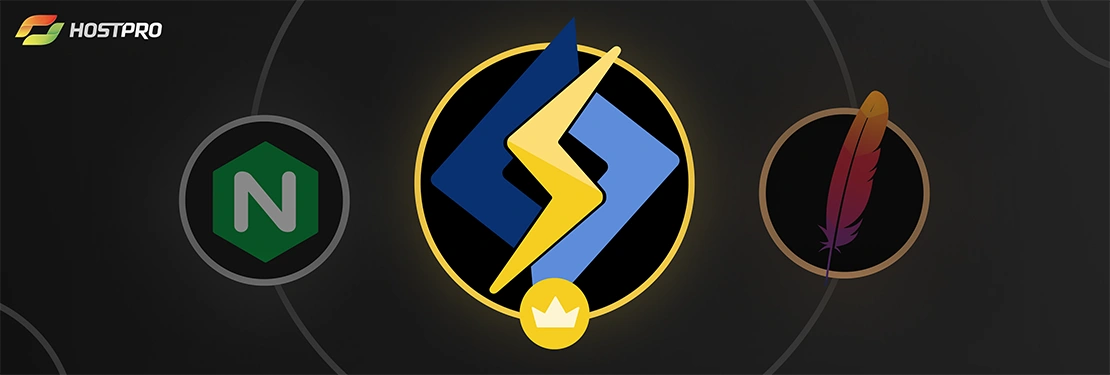
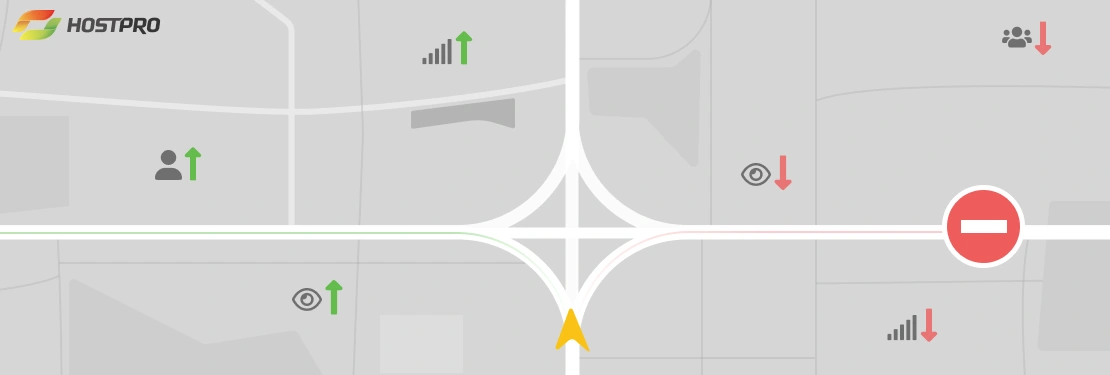
Наш телеграм
с важными анонсами, розыгрышами и мемами
Присоединиться